Без обзира да ли желите да ћаскате са пријатељима или имате породични састанак, можете користити микрофон да побољшате комуникацију. Међутим, шта да радите ако га немате? Наравно, користите паметни телефон.

Хајде да разговарамо о томе како да подесите свој телефон као микрофон на различитим платформама.
Коришћење телефона као микрофона са Дисцорд-ом
Најлакши начин да користите свој паметни телефон као микрофон на Дисцорд-у је да инсталирате апликацију треће стране. ВО Миц је једна од ваших најбољих опција. Овај програм је компатибилан са Блуетоотх, УСБ и Ви-Фи везама, што вам омогућава да подесите свој уређај преко више мрежа.
Ево шта треба да урадите да бисте конфигурисали ВО Миц:
- Идите у свој претраживач и посетите ову веб страницу .
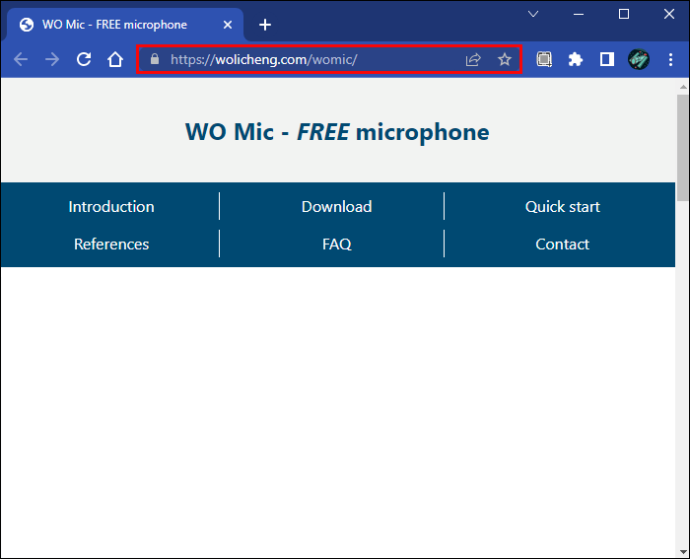
- Преузмите клијент на свој рачунар. Ваша верзија треба да садржи све потребне драјвере.
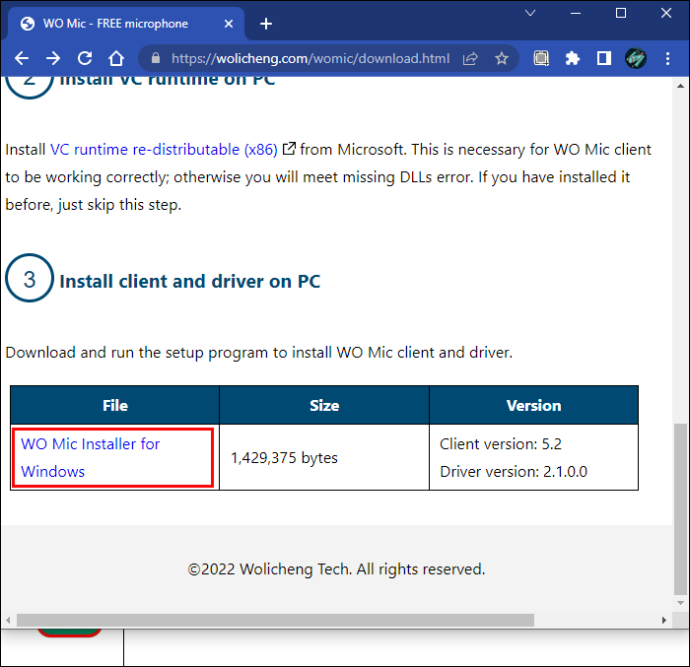
- Преузмите и инсталирајте иОС или Андроид апликацију, у зависности од вашег уређаја.
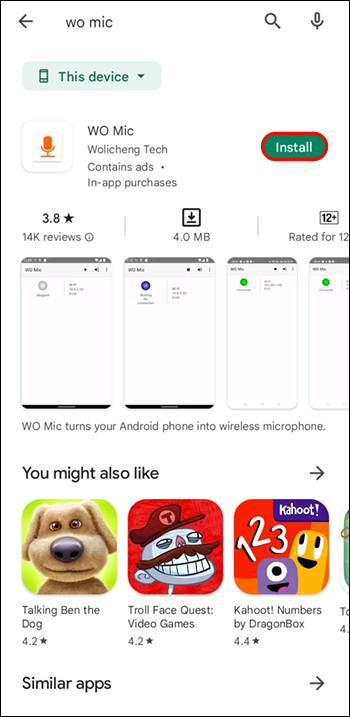
- Покрените програм на рачунару. Ако добијете поруку „недостаје ДЛЛ“, инсталирајте ВЦ пакет за редистрибуцију са Мицрософт .
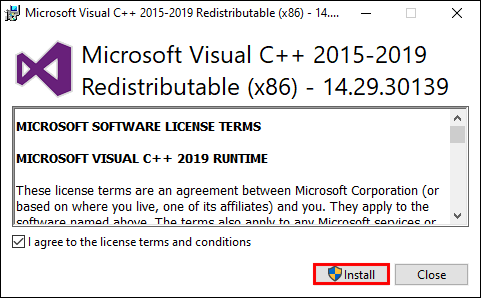
- Идите до „Веза“ и притисните „Повежи се“.
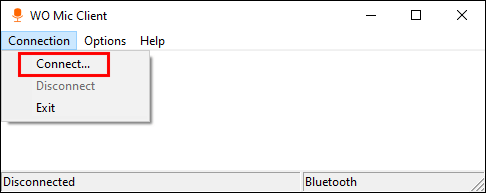
- Изаберите „Тип превоза“. Хајде да користимо Блуетоотх као пример.
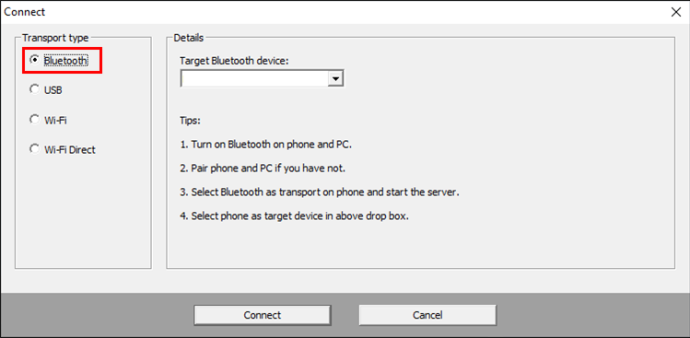
- Отворите „Подешавања“ на рачунару и идите на „Уређаји“, а затим на „Блуетоотх и други уређаји“. Укључите своју Блуетоотх везу да би други уређаји могли да открију рачунар.
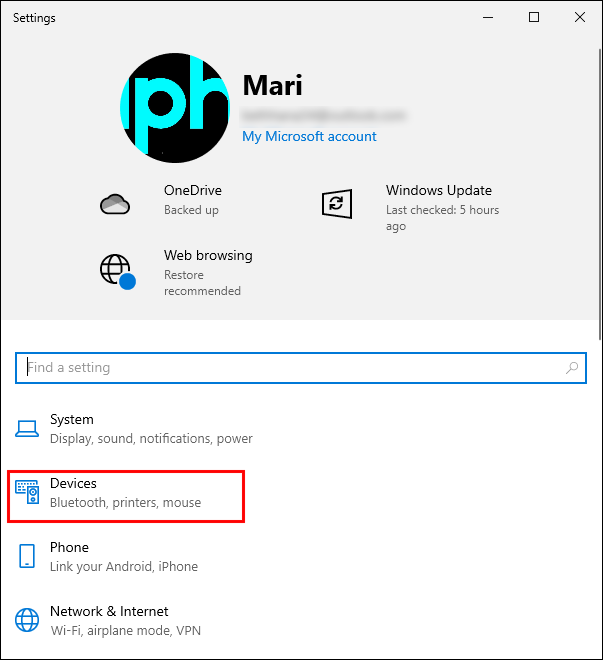
- Покрените „Подешавања“ на свом паметном телефону и уђите у мени „Везе“. Формулација може варирати. Укључите свој Блуетоотх и упарите паметни телефон са рачунаром. Требало би да видите обавештење које потврђује везу.

- Вратите се на ВО Миц на радној површини и идите на „Блуетоотх“ под „Тип транспорта“. Изаберите свој телефон и кликните на дугме „Повежи се“.
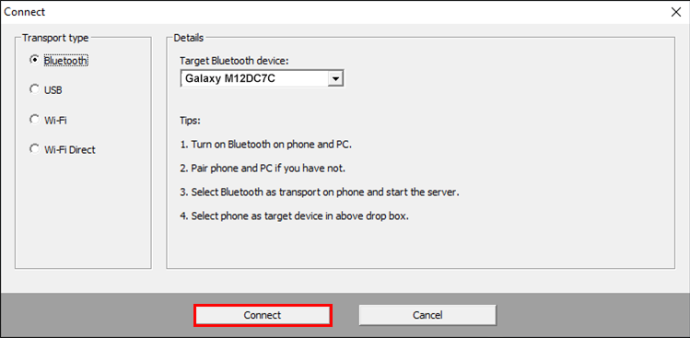
- Идите на апликацију за паметни телефон и притисните „Подешавања“, „Транспорт“ и „Блуетоотх“. Придружите се вашем Дисцорд састанку и притисните симбол „Плаи“ на паметном телефону ВО Миц да бисте пренели свој глас.
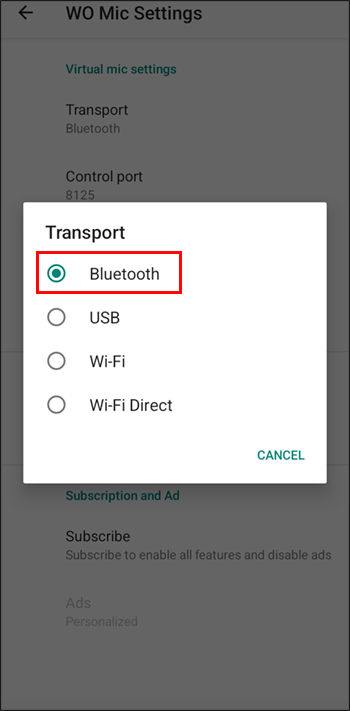
Алтернативно, можете користити УСБ везу. Једнако је једноставно, али ради само на Андроид уређајима.
како укључујеш држање инвентара у минецрафт-у
- Повежите рачунар са телефоном помоћу УСБ кабла.
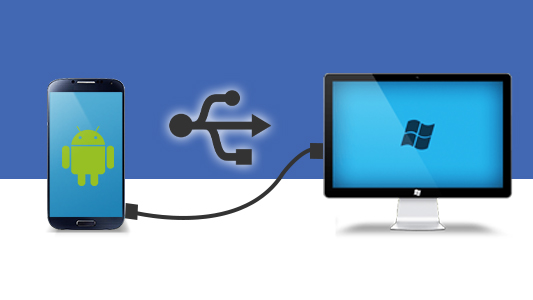
- Ако се то од вас затражи, инсталирајте потребне управљачке програме.
- Омогућите режим програмера на свом телефону и активирајте УСБ отклањање грешака.
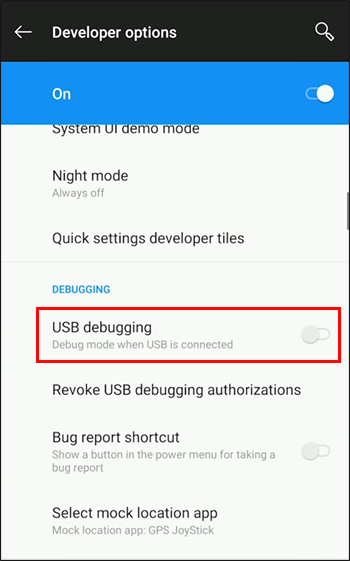
- Отворите ВО Миц на рачунару и идите на „Тип транспорта“, а затим на „УСБ“.
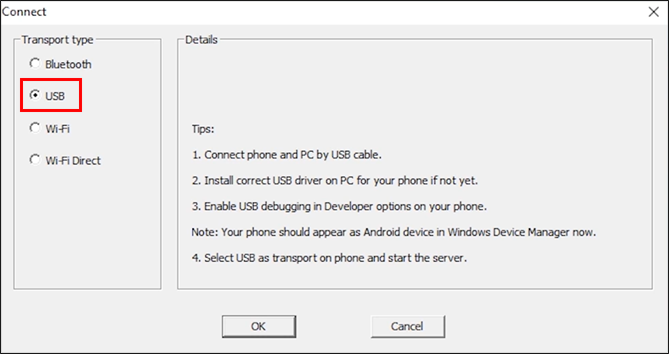
- Притисните дугме „Повезано“ и отворите „Подешавања“ на Андроид верзији апликације.

- Кликните на „Транспорт“ и изаберите „УСБ“.
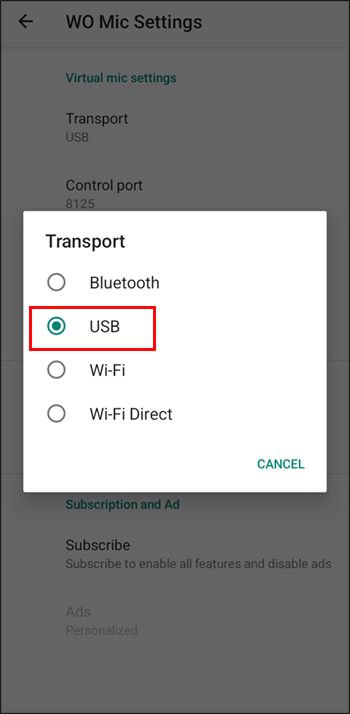
- Придружите се сесији у Дисцорд-у, вратите се на Во Миц на свом паметном телефону и додирните „Плаи“ да бисте активирали микрофон.
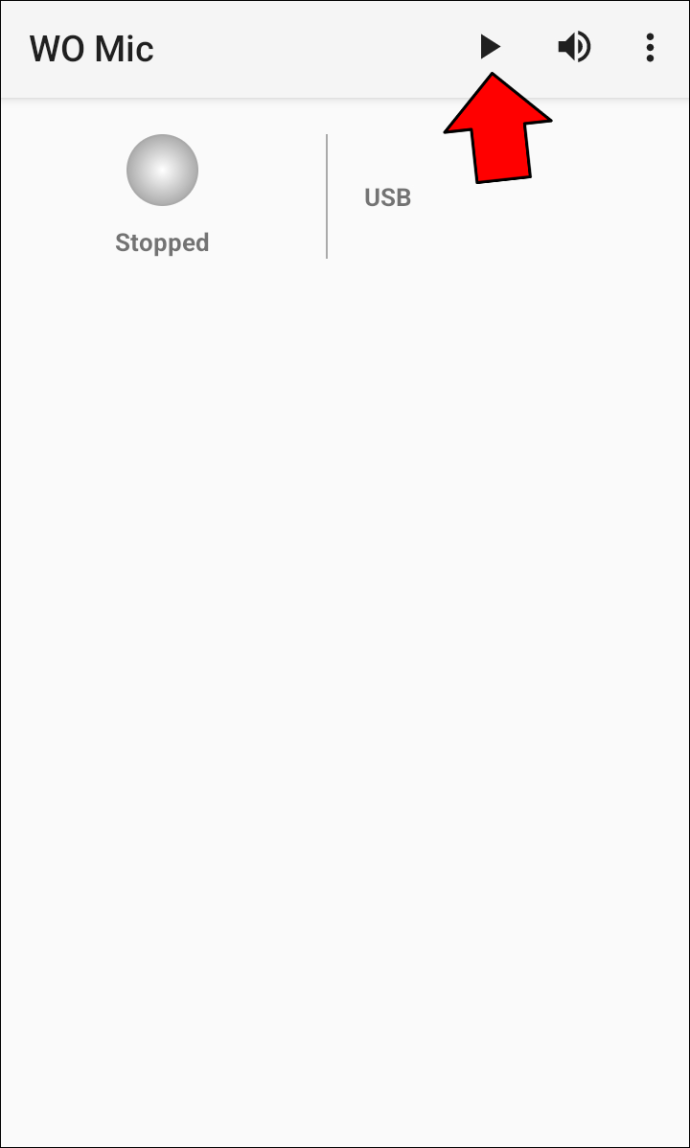
Коришћење телефона као микрофона са зумом
Зоом је платформа која вам омогућава да користите свој паметни телефон као микрофон. То можете учинити са Виндовс или Мац рачунара.
презентацијски прозори 10
- Пријавите се у свој Зоом клијент.
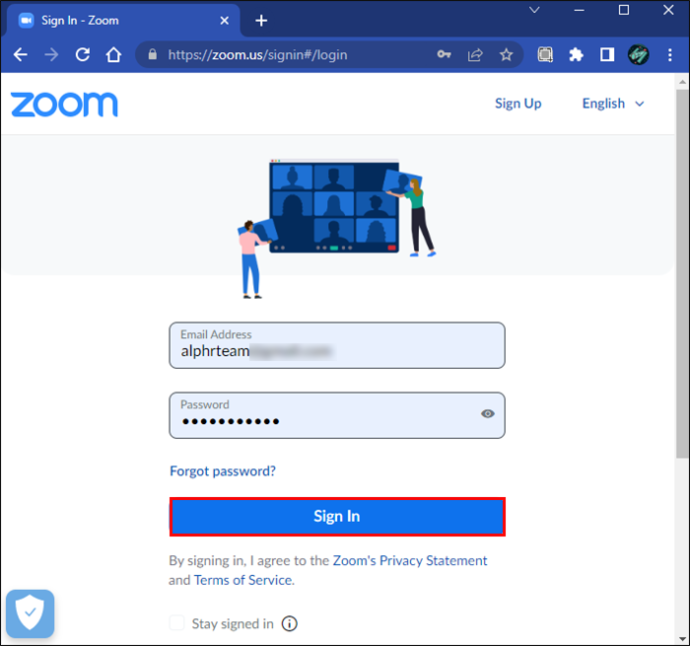
- Придружите се или започните састанак.
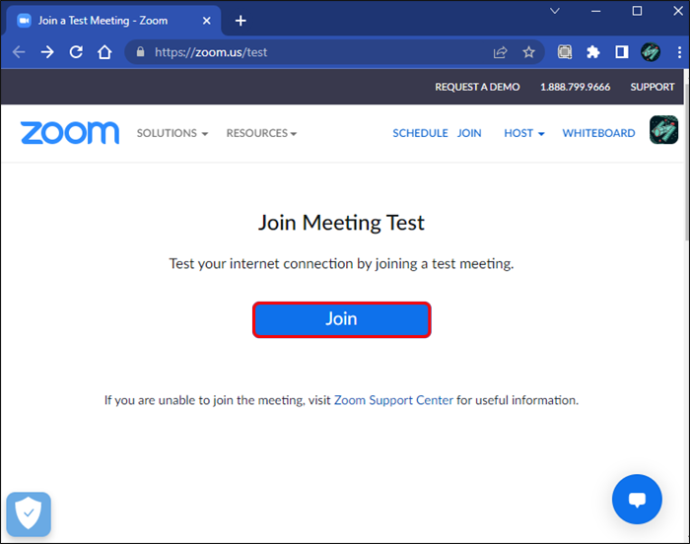
- Притисните дугме „Придружи се звуку“. Ако сте већ на састанку, кликните на упит који вам омогућава да пређете на звук телефона.
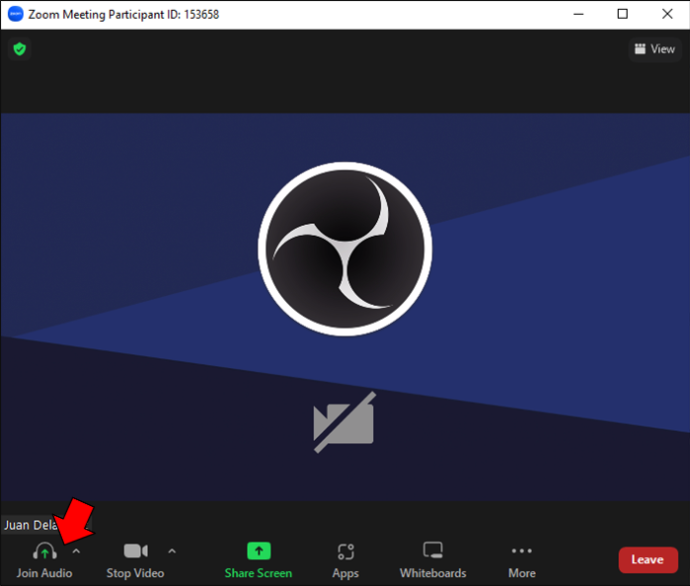
- Изаберите „Позови ме“.
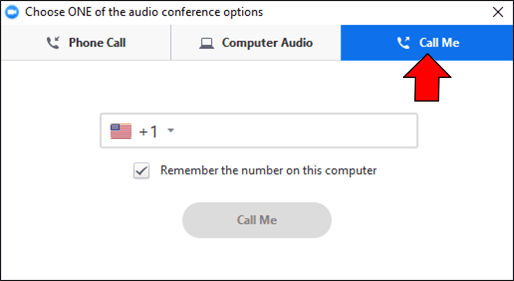
- Изаберите одговарајући позивни број земље.
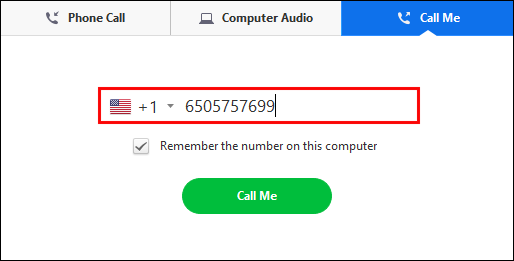
- Унесите свој број и притисните „Позови ме“.
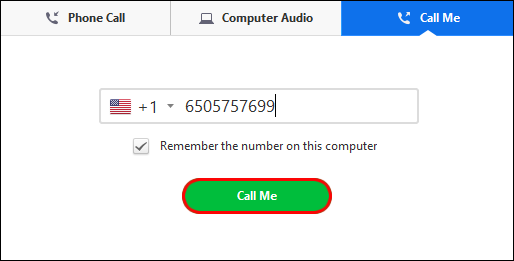
Пратите ове кораке ако користите Зоом директно са Андроид или иОС паметног телефона:
- Отворите Зоом и пријавите се са својим акредитивима.
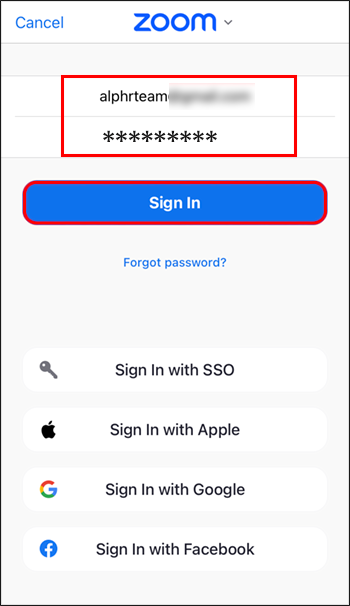
- Придружите се или започните састанак.
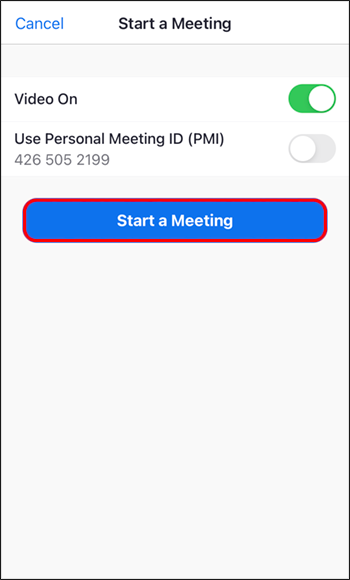
- Притисните „Придружи се звуку“. Ако сте на састанку са звуком на рачунару, додирните „Још“, а затим „Прекини везу са звуком“.
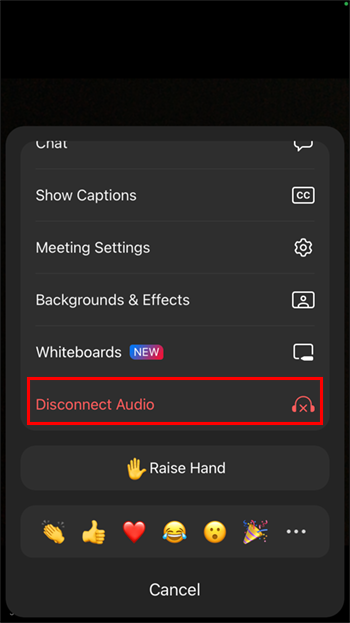
- Поново кликните на картицу „Придружи се звуку“ и изаберите „Позовите“.
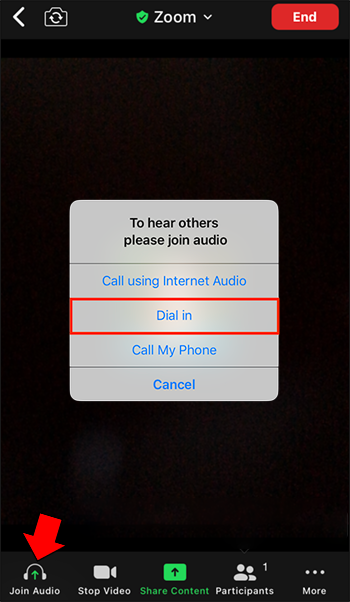
- Изаберите мени у горњем делу екрана.
- Изаберите регион или земљу свог телефонског броја.
- Притисните симбол телефона поред свог броја за бирање.
Такође можете да подесите свој телефон као микрофон користећи Ви-Фи мрежу и апликацију ВО Миц. Имајте на уму да ваш рачунар и паметни телефон морају да користе исту везу.
- Притисните дугме „Виндовс“ и „И“ да бисте ушли у подешавања.
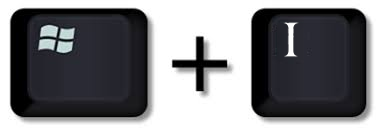
- Идите на „Мрежа и интернет“, а затим на „Ви-Фи“.

- Изаберите „Прикажи доступне мреже“ и изаберите једну.

- Додирните „Повежи се“.

- Отворите „Подешавања“ на свом паметном телефону ВО Миц и притисните „Транспорт“.

- Изаберите „Ви-Фи“, вратите се на претходни екран и притисните „Плаи“. Сада би требало да видите поруку у горњем делу екрана. Требало би да прикаже број, што је ваша ИП адреса.
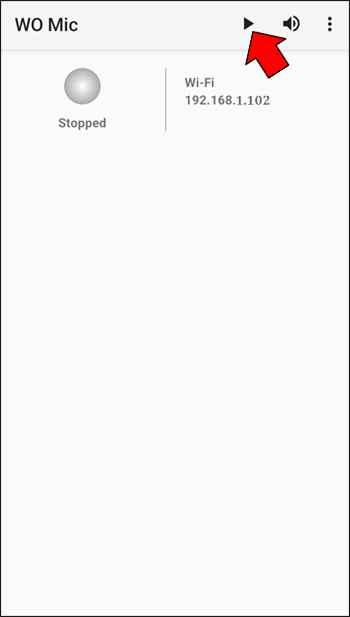
- Покрените ВО Миц на рачунару и изаберите „Тип транспорта“.
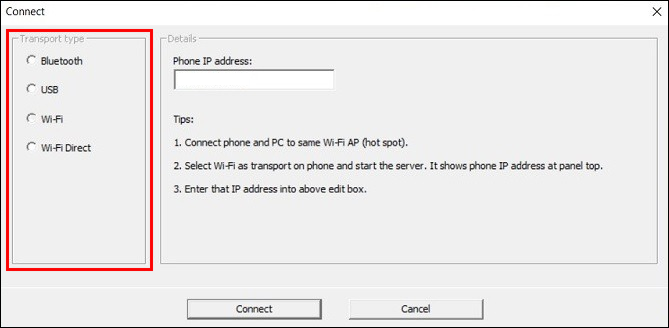
- Изаберите „Ви-Фи“ и идите до одељка „ИП адреса“.
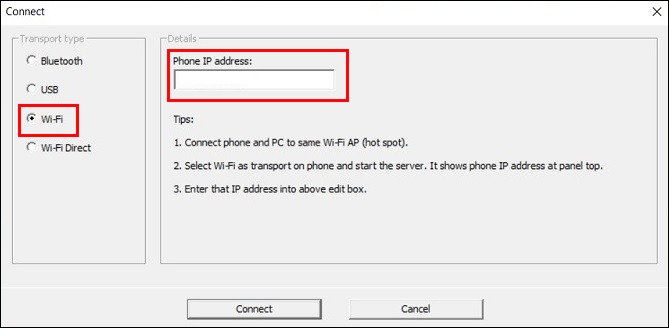
- Унесите своју ИП адресу из мобилне апликације и притисните дугме „Повежи се“. Ваш микрофон би сада требало да буде активан, што вам омогућава да се придружите Зоом састанцима са звуком телефона.
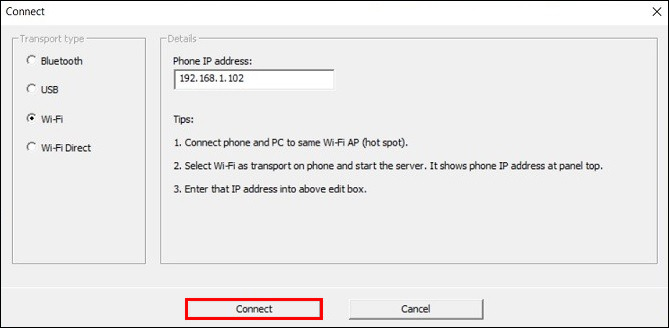
Алтернативно, можете да повежете рачунар и паметни телефон преко Ви-Фи Дирецт. Међутим, мораћете да свој паметни телефон претворите у хотспот и користите податке оператера. Ово би требало да буде последње средство јер вам може нагло повећати рачун.
- Идите на „Подешавања“ на свом паметном телефону.
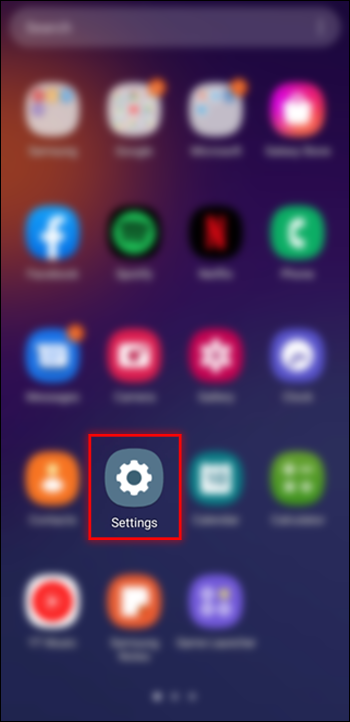
- Идите на „Привезивање“ или „Везе“, у зависности од вашег уређаја.
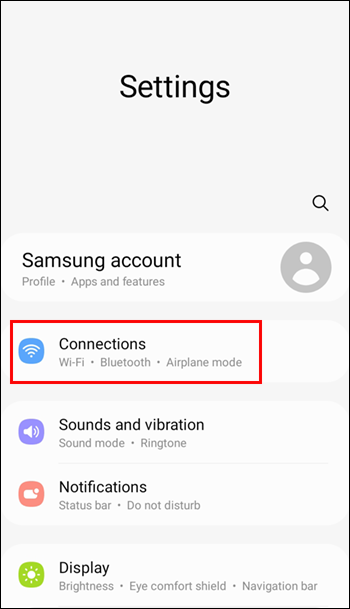
- Укључите приступну тачку и дозволите другима да се придруже ако се то од вас затражи.
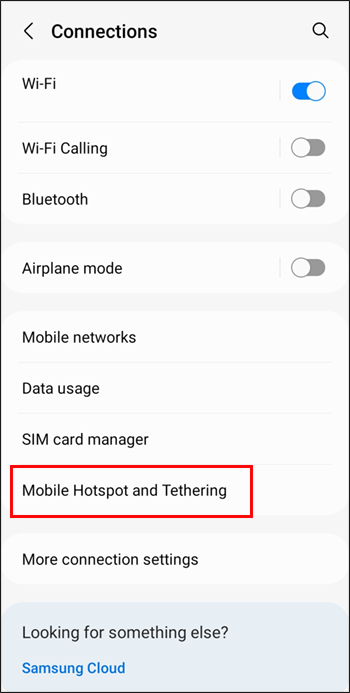
- Покрените рачунар и отворите „Подешавања“.
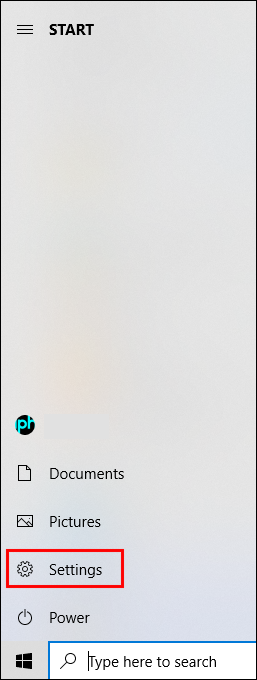
- Приступите картици „Мрежа и Интернет“, кликните на „Ви-Фи“ и притисните „Прикажи доступне мреже“.

- Изаберите своју приступну тачку и изаберите „Повежи се“.

- Покрените ВО Миц на свом телефону, идите до „Подешавања“ и притисните „Ви-Фи Дирецт“ под „Транспорт“.
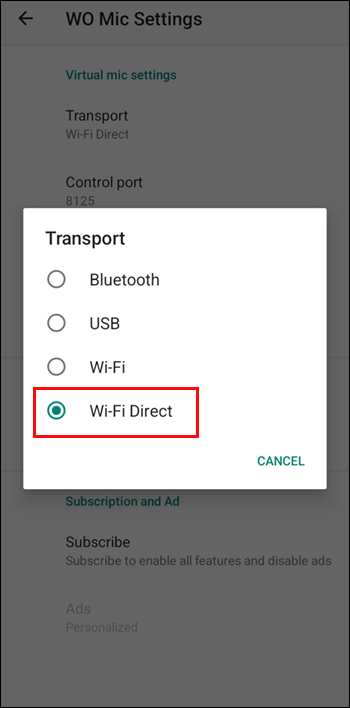
- Притисните симбол „Плаи“ и отворите Виндовс ВО Миц.
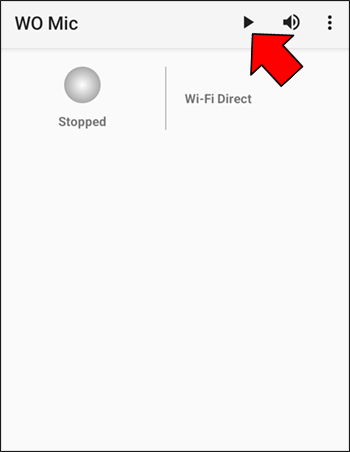
- Изаберите „Ви-Фи Дирецт“ као „Тип транспорта“ и изаберите „Повежи се“.
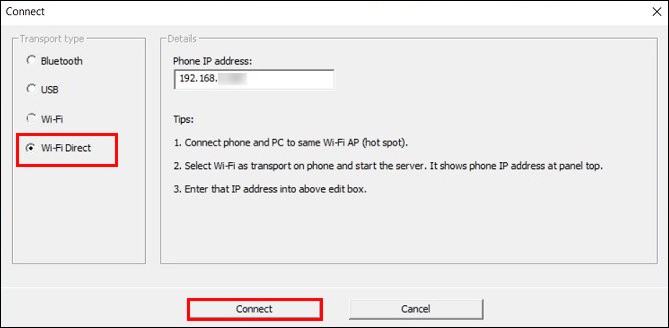
- Користите Зоом са потпуно функционалним микрофоном телефона
Коришћење телефона као микрофона са Мицрософт тимовима
Тимови вам такође омогућавају да користите свој паметни телефон као микрофон. Најлакши начин да конфигуришете свој уређај је коришћење бесплатног софтвера. Осим ВО Миц-а, можете користити и ЕЗ Миц.
Први корак је да подесите апликацију на рачунару и телефону.
како прегледати листу пријатеља пријатеља стеам
- Преузмите ЕЗ Миц за десктоп са ову веб страницу.

- Инсталирајте апликацију на свој иПхоне или Андроид смартфон.
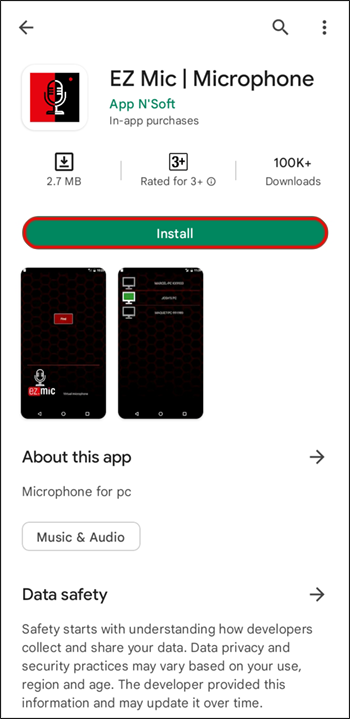
- Покрените апликацију на оба уређаја.
Сада ћете морати да повежете свој паметни телефон.
- Повежите рачунар и телефон на исти Ви-Фи.
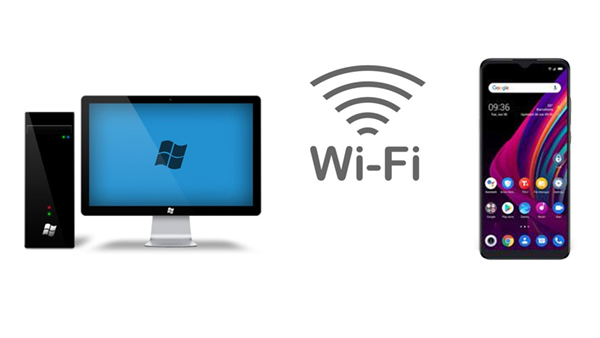
- Отвори ЕЗ Миц на паметном телефону и притисните „Пронађи“.
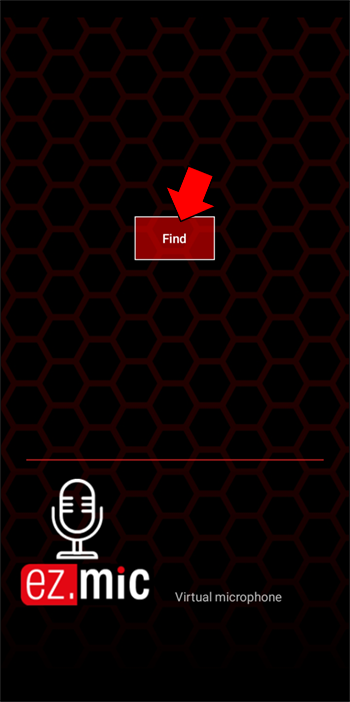
- Сачекајте да апликација открије ваш рачунар. Када то уради, додирните име свог рачунара.
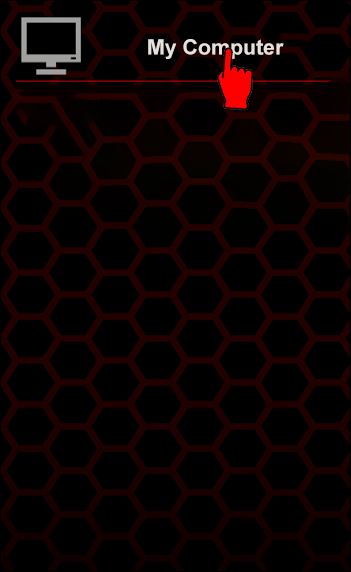
- Ако се то од вас затражи, дозволите систему да користи ваш микрофон.
- Симбол рачунара би сада требао постати зелен.

На крају, проверите да ли микрофон ради на рачунару.
- Вратите се на рачунар и покрените „Контролна табла“.

- Притисните „Хардвер и звук“.
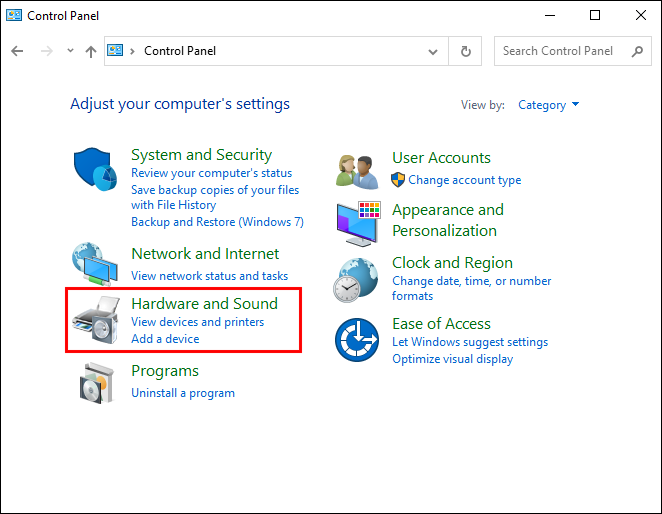
- Изаберите картицу „Звук“ и изаберите „Управљање аудио уређајима“.
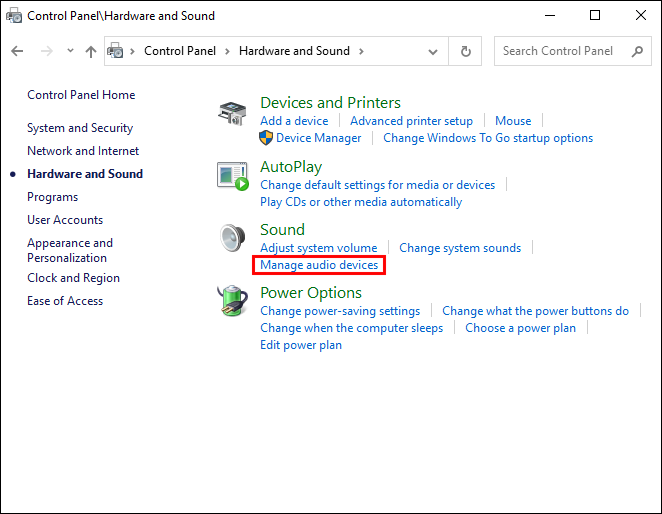
- Идите на „Снимање“ и двапут кликните на свој ЕЗ микрофон.

- Додирните одељак „Слушај“ и означите поље поред „Слушај овај уређај“.
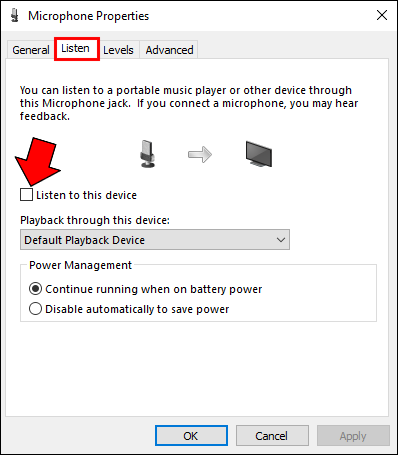
- Притисните дугме „Примени“ и сада би требало да чујете звук снимљен паметним телефоном на рачунару. То значи да ваш уређај ради исправно као улазни микрофон за рачунар
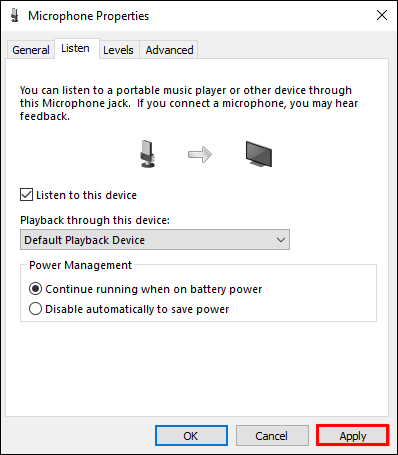
- Идите у Мицрософт Теамс и започните састанак.
Ако видите грешке или заостајање, проверите своју везу. Такође можете да отворите свој менаџер задатака да бисте конфигурисали ЕЗ Миц и сродне апликације као услуге високог приоритета.
Ако се одлучите за ЕЗ Миц, размислите о надоградњи на његову премиум верзију. У супротном, микрофон ће се искључити сваких четири до пет минута, што може бити неугодно.
Звук високог квалитета са вашег омиљеног гаџета
Ако вам микрофон поквари пре следеће сесије Дисцорд, Зоом или Теамс, немојте паничити. Претворите свој телефон у потпуно функционалан микрофон са уграђеним функцијама или софтвером треће стране. Искуство ће у основи бити исто.
Да ли сте икада користили свој паметни телефон као микрофон током састанака? Како сте конфигурисали свој уређај? Реците нам у одељку за коментаре испод.









